使用python以及numpy通过直接操作图像数组完成一系列基本的图像处理
numpy简介:
NumPy是一个非常有名的 Python 科学计算工具包,其中包含了大量有用的工具,比如数组对象(用来表示向量、矩阵、图像等)以及线性代数函数。
数组对象可以实现数组中重要的操作,比如矩阵乘积、转置、解方程系统、向量乘积和归一化。这为图像变形、对变化进行建模、图像分类、图像聚类等提供了基础。
在上一篇python基本图像操作中,当载入图像时,通过调用 array() 方法将图像转换成NumPy的数组对象。NumPy 中的数组对象是多维的,可以用来表示向量、矩阵和图像。通过对图像的数组进行直接操作,就可以完成很多图像处理。
numpy的相关知识网上有很多资料,作为python科学计算的基础,还是非常值得认真学习的。
使用图像数组进行基本图像操作:
认识图像数组:
通过下面这几个程序我们看一下图像与灰度图的图像数组,以及numpy数组的切片。
# -*- coding: utf-8 -*-
from PIL import Image
from pylab import *
#读取图片并转为数组
im = array(Image.open("./source/test.jpg"))
#输出数组的各维度长度以及类型
print im.shape,im.dtype
#输出位于坐标100,100,颜色通道为r的像素值
print im[100,100,0]
#输出坐标100,100的rgb值
print im[100,100]及类型
print im.shape,im.dtype
运行结果:
(600, 500, 3) uint8
64
[ 64 117 195]
我们看到的是一个三维数组,分别代表横坐标,纵坐标和颜色通道。
我们可以通过数组把红蓝通道交换
# -*- coding: utf-8 -*-
from PIL import Image
from pylab import *
#读取图片并转为数组
im = array(Image.open("./source/test.jpg"))
#红色通道
r = im[:,:,0]
#交换红蓝通道并显示
im[:,:,0] = im[:,:,2]
im[:,:,2] = r
imshow(im)
show()
这里用到了numpy数组的切片方式,关于numpy的资料网上有很多,就不过多叙述了。
运行结果:
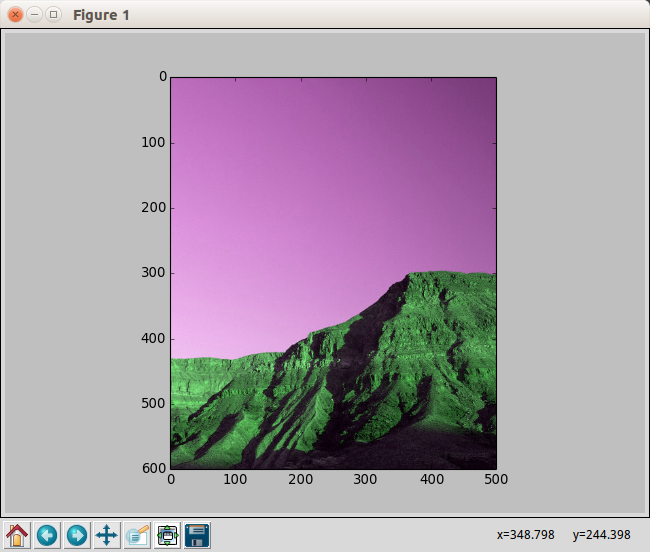
在转为数组的过程中我们可以设定数据类型,同时灰度图的图像数组也是有意义的:
# -*- coding: utf-8 -*-
from PIL import Image
from pylab import *
#读取图片,灰度化,并转为数组
im = array(Image.open("./source/test.jpg").convert('L'),'f')
#输出数组的各维度长度以及类型
print im.shape,im.dtype
#输出坐标100,100的值
print im[100,100]
运行结果:
(600, 500) float32
110.0
额外的参数‘f'将数组的数据类型转为浮点数
由于灰度图没有颜色信息,所以形状元组只有两个数值
*array()变换的相反操作可以使用PIL的fromarray()完成,如im = Image.fromarray(im)
图像数组的简单应用——灰度变换:
灰度图像:
灰度数字图像是每个像素只有一个采样颜色的图像。这类图像通常显示为从最暗黑色到最亮的白色的灰度。
可以通过下面几种方法,将图像转换为灰度:
1.浮点算法:Gray=R*0.3+G*0.59+B*0.11
2.整数方法:Gray=(R*30+G*59+B*11)/100
3.移位方法:Gray =(R*76+G*151+B*28)>>8;
4.平均值法:Gray=(R+G+B)/3;
5.仅取绿色:Gray=G;
通过上述任一种方法求得Gray后,将原来的RGB(R,G,B)中的R,G,B统一用Gray替换,形成新的颜色RGB(Gray,Gray,Gray),用它替换原来的RGB(R,G,B)就是灰度图了。
之前已经使用过很多次了,使用python可以通过使用convert(‘L')来获得灰度图
灰度变换:
将图像读入 NumPy 数组对象后,我们可以对它们执行任意数学操作。一个简单的例子就是图像的灰度变换。即任意函数 f ,它将 0…255 区间(或者 0…1 区间)映射到自身。
下面程序中有一些简单的灰度变换:
#-*- coding: utf-8 -*-
from PIL import Image
from pylab import *
#读取图片,灰度化,并转为数组
im = array(Image.open("./source/test.jpg").convert('L'))
im2 = 255 - im # 对图像进行反相处理
im3 = (100.0/255) * im + 100 # 将图像像素值变换到 100...200 区间
im4 = 255.0 * (im/255.0)**2 # 对图像像素值求平方后得到的图像(二次函数变换,使较暗的像素值变得更小)
#2x2显示结果 使用第一个显示原灰度图
subplot(221)
title('f(x) = x')
gray()
imshow(im)
#2x2显示结果 使用第二个显示反相图
subplot(222)
title('f(x) = 255 - x')
gray()
imshow(im2)
#2x2显示结果 使用第三个显示100-200图
subplot(223)
title('f(x) = (100/255)*x + 100')
gray()
imshow(im3)
#2x2显示结果 使用第四个显示二次函数变换图
subplot(224)
title('f(x) =255 *(x/255)^2')
gray()
imshow(im4)
#输出图中的最大和最小像素值
print int(im.min()),int(im.max())
print int(im2.min()),int(im2.max())
print int(im3.min()),int(im3.max())
print int(im4.min()),int(im4.max())
show()
运行结果:
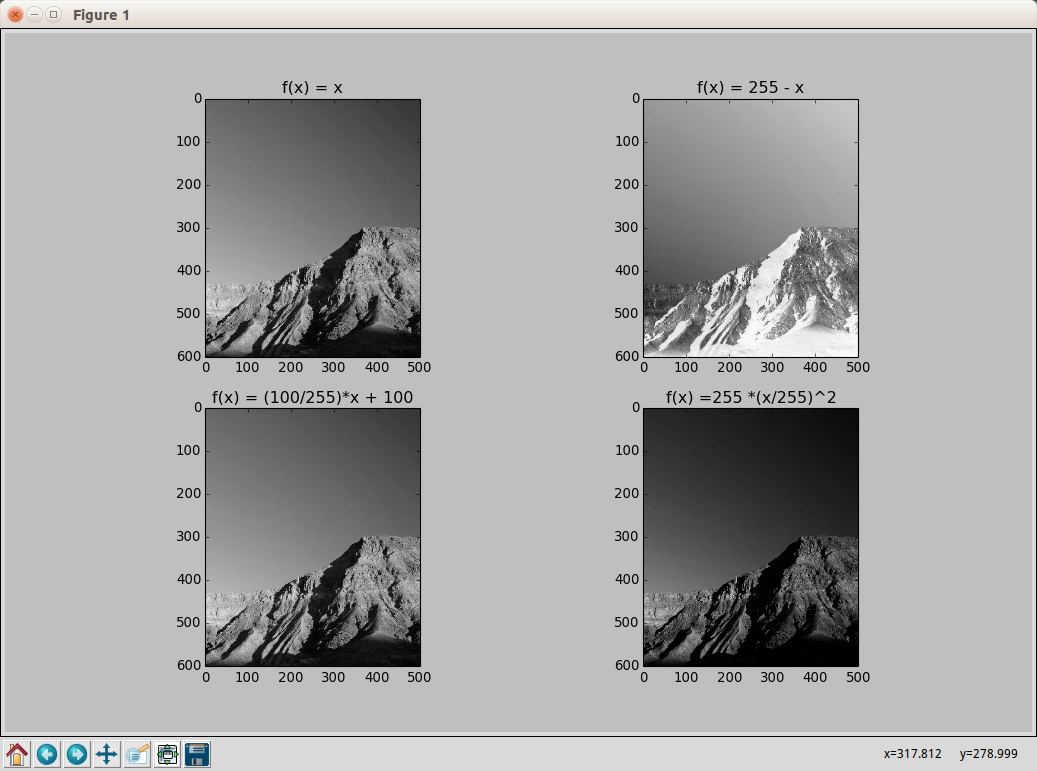
0 255
0 255
100 200
0 255
可以比较明显的看到灰度变换的结果,,第二张图被反相显示,第三张图像的暗部变亮,亮部变暗,其值被限制在100到200之间,其中最后一张图像通过二次函数变换使较暗的像素值变得更暗。
结语:
本篇博客介绍了python使用图像数组去进行图像操作的过程,包括几个简单的实例,通过数组我们可以对图像进行任意数学操作,是图像变形、图像分类、图像聚类等的基础,希望我的博客对大家有所帮助~
 Pythonリストをどのようにスライスしますか?May 02, 2025 am 12:14 AM
Pythonリストをどのようにスライスしますか?May 02, 2025 am 12:14 AMslicingapythonlistisdoneusingtheyntaxlist [start:stop:step] .hore'showitworks:1)startisthe indexofthefirstelementtoinclude.2)spotisthe indexofthefirmenttoeexclude.3)staptistheincrementbetbetinelements
 Numpyアレイで実行できる一般的な操作は何ですか?May 02, 2025 am 12:09 AM
Numpyアレイで実行できる一般的な操作は何ですか?May 02, 2025 am 12:09 AMnumpyallows forvariousoperationsonarrays:1)basicarithmeticlikeaddition、減算、乗算、および分割; 2)AdvancedperationssuchasmatrixMultiplication;
 Pythonを使用したデータ分析では、配列はどのように使用されていますか?May 02, 2025 am 12:09 AM
Pythonを使用したデータ分析では、配列はどのように使用されていますか?May 02, 2025 am 12:09 AMArraysinpython、特にnumpyandpandas、aresentialfordataanalysis、offeringspeedandeficiency.1)numpyarraysenable numpyarraysenable handling forlaredatasents andcomplexoperationslikemoverages.2)Pandasextendsnumpy'scapabivitieswithdataframesfortruc
 リストのメモリフットプリントは、Pythonの配列のメモリフットプリントとどのように比較されますか?May 02, 2025 am 12:08 AM
リストのメモリフットプリントは、Pythonの配列のメモリフットプリントとどのように比較されますか?May 02, 2025 am 12:08 AMlistsandnumpyarraysinpythonhavedifferentmemoryfootprints:listsaremoreflexiblellessmemory-efficient、whileenumpyarraysaraysareoptimizedfornumericaldata.1)listsstorereferencesto objects、with whowedaround64byteson64-bitedatigu
 実行可能なPythonスクリプトを展開するとき、環境固有の構成をどのように処理しますか?May 02, 2025 am 12:07 AM
実行可能なPythonスクリプトを展開するとき、環境固有の構成をどのように処理しますか?May 02, 2025 am 12:07 AMtoensurepythonscriptsbehaveCorrectlyAcrossDevelosment、staging、and Production、usetheseStrategies:1)環境variablesforsimplestetings、2)configurationfilesforcomplexsetups、and3)dynamicloadingforadaptability.eachtododododododofersuniquebentandrequiresca
 Pythonアレイをどのようにスライスしますか?May 01, 2025 am 12:18 AM
Pythonアレイをどのようにスライスしますか?May 01, 2025 am 12:18 AMPythonリストスライスの基本的な構文はリストです[start:stop:step]。 1.STARTは最初の要素インデックス、2。ストップは除外された最初の要素インデックスであり、3.ステップは要素間のステップサイズを決定します。スライスは、データを抽出するためだけでなく、リストを変更および反転させるためにも使用されます。
 どのような状況で、リストは配列よりもパフォーマンスが向上しますか?May 01, 2025 am 12:06 AM
どのような状況で、リストは配列よりもパフォーマンスが向上しますか?May 01, 2025 am 12:06 AMListSoutPerformArraysIn:1)ダイナミシジョンアンドフレーケンティオン/削除、2)ストーリングヘテロゼンダタ、および3)メモリ効率の装飾、ButmayhaveslightPerformancostsinceNASOPERATIONS。
 PythonアレイをPythonリストに変換するにはどうすればよいですか?May 01, 2025 am 12:05 AM
PythonアレイをPythonリストに変換するにはどうすればよいですか?May 01, 2025 am 12:05 AMtoconvertapythonarraytoalist、usetheList()constructororageneratorexpression.1)importhearraymoduleandcreateanarray.2)useList(arr)または[xforxinarr] toconvertoalistは、largedatatessを変えることを伴うものです。


ホットAIツール

Undresser.AI Undress
リアルなヌード写真を作成する AI 搭載アプリ

AI Clothes Remover
写真から衣服を削除するオンライン AI ツール。

Undress AI Tool
脱衣画像を無料で

Clothoff.io
AI衣類リムーバー

Video Face Swap
完全無料の AI 顔交換ツールを使用して、あらゆるビデオの顔を簡単に交換できます。

人気の記事

ホットツール

SublimeText3 中国語版
中国語版、とても使いやすい

VSCode Windows 64 ビットのダウンロード
Microsoft によって発売された無料で強力な IDE エディター

ドリームウィーバー CS6
ビジュアル Web 開発ツール

Dreamweaver Mac版
ビジュアル Web 開発ツール

SublimeText3 Linux 新バージョン
SublimeText3 Linux 最新バージョン

ホットトピック
 7909
7909 15
15 1652
1652 14
14 1411
1411 52
52 1303
1303 25
25 1248
1248 29
29


